Chúng tôi hướng dẫn cách tạo tài khoản Zalo không cần số điện thoại trên điện thoại Iphone, nhưng bạn có thể làm tương tự trên điện thoại Android hay máy tính khác.
Cách tạo tài khoản Zalo không cần số điện thoại đơn giản
1. Cách làm nhanh
- Vào giao diện ứng dụng Zalo => Nhấn nút Đăng Ký.
- Điền tên Zalo => Sau đó Nhấn mũi tên sang phải (->) để tiếp tục.
- Truy cập vào trang web: smsreceivefree.com, Click chọn Canada hoặc United State.
- Kéo xuống dưới chọn một số điện thoại rồi copy lại.
- Mở lại app Zalo, Dán số điện thoại vừa copy vào, chọn CA mã vùng đã chọn như trên, sau đó Ấn mũi tên sang phải.
- Quay lại trang website: smsreceivefree.com, di chuyển xuống để lấy mã OTP.
- Cuối cùng, mở lại ứng dụng Zalo => Điền mật khẩu, và Click Đăng nhập để tiếp tục đăng nhập và sử dụng zalo.
2. Cách tạo zalo chi tiết
Bước 1: Mở Zalo, Nhấn nút Đăng Ký. Tải zalo web nếu bạn chưa cài đặt ứng dụng.
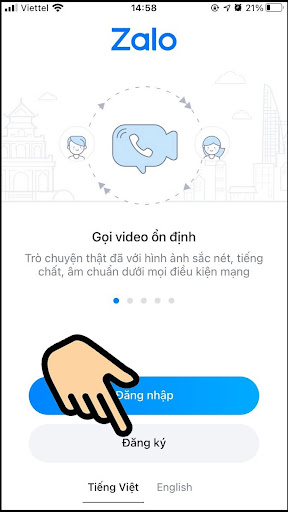
Bước 2: Điền tên Zalo rồi Nhấn mũi tên sang phải (->) để tiếp tục.
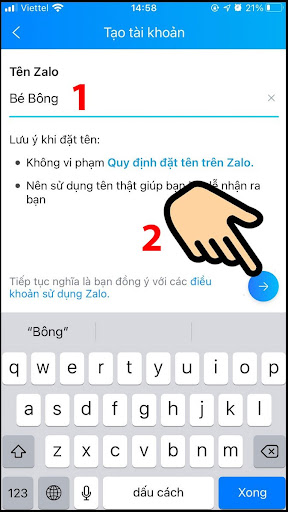
Bước 3: Truy cập vào website: smsreceivefree.com, chọn khu vực Canada hoặc United States.

Bước 4: Di chuyển xuống dưới chọn một số điện thoại bất kỳ và copy lại.
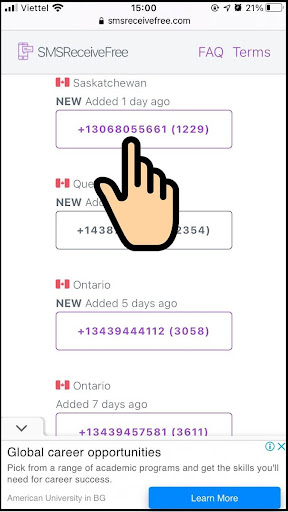
Bước 5: Mở lại app Zalo, Dán số điện thoại vừa copy vào, chọn mũi tên CA mã vùng của Canada hay United State như trên, sau đó nhấn mũi tên qua phải để tiếp tục.
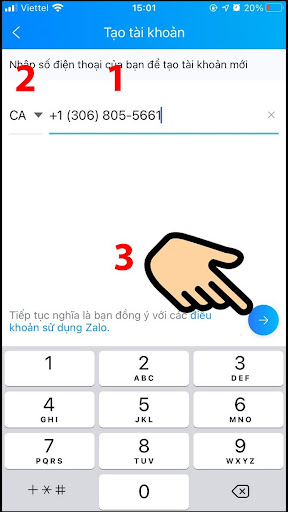
Bước 6: Mở lại trang: smsreceivefree.com vừa rồi, kéo xuống để lấy mã OTP.
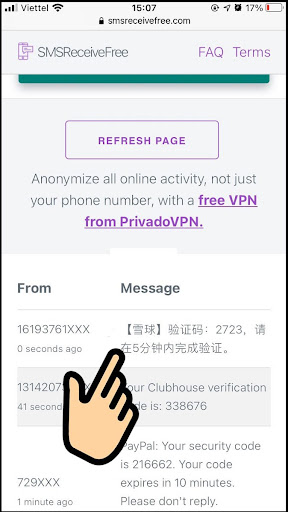
Bước 7: Mở giao diện app Zalo để điền mật khẩu, và Nhấn Đăng nhập là thành công.
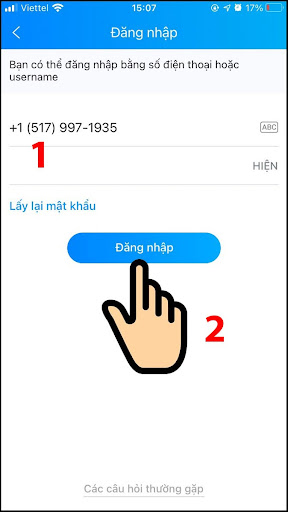
Như vậy là bạn đã có một tài khoản zalo và có thể sử dụng nhắn tin một cách bình thường.
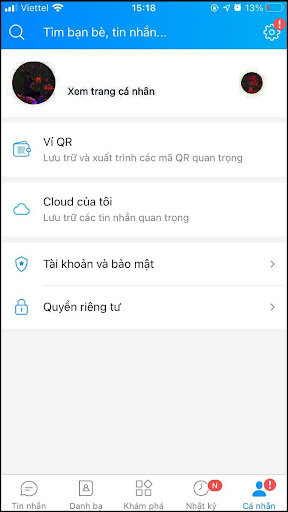
Ưu – Nhược điểm khi tạo zalo không cần số điện thoại
Ưu điểm
- Có tài khoản zalo mà không cần phải có số điện thoại.
- Nhắn tin, gọi điện với bạn bè, người thân như một tài khoản bình thường khác.
- Thêm tài khoản phụ mà không cần phải mua sim mới.
Nhược điểm
- Độ bảo mật không cao.
- Khó lấy lại tài khoản nếu vô tình quên mật khẩu zalo.
Zaloweb vừa hướng dẫn bạn cách tạo tài khoản zalo mà không cần sim hay số điện thoại chỉ qua vài bước thực hiện đơn giản. Chúc bạn tạo thành công!